Restablecer de fábrica Samsung J6: Guía completa para borrar datos
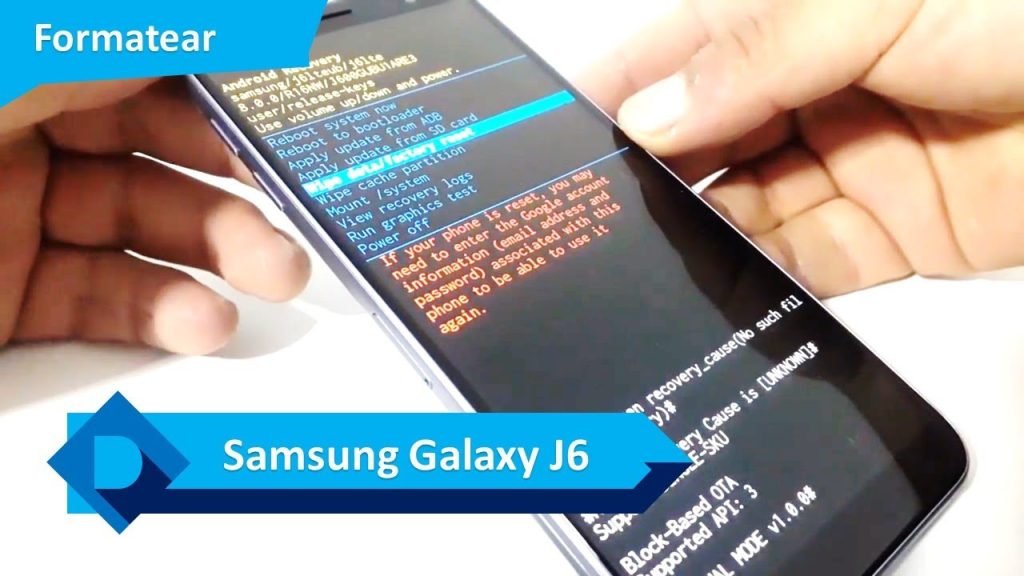
El restablecimiento de fábrica es una opción que ofrecen los dispositivos móviles para borrar todos los datos y configuraciones del sistema, dejándolo en el estado en que se encontraba cuando salió de fábrica. Esta función puede ser muy útil en diferentes situaciones, como cuando se va a vender o regalar el teléfono, o cuando se quiere solucionar problemas de rendimiento o errores en el sistema.
Te presentaremos una guía completa para restablecer de fábrica el Samsung J6. Veremos cómo hacerlo desde los ajustes del teléfono y también cómo hacerlo si no se puede acceder al sistema operativo. Además, te daremos algunos consejos para respaldar tus datos antes de realizar el restablecimiento y cómo solucionar posibles problemas que puedan surgir durante el proceso.
 Cambiar el formato de hora a 12 horas en Windows 10: Guía paso a paso
Cambiar el formato de hora a 12 horas en Windows 10: Guía paso a paso- Realizar una copia de seguridad de tus datos importantes antes de restablecer de fábrica
- Acceder a la configuración del teléfono
- Buscar y seleccionar la opción "Restablecer" o "Copias de seguridad y restablecer"
- Seleccionar "Restablecer datos de fábrica" o "Restablecer configuración"
- Leer y confirmar las advertencias y mensajes de confirmación
- Ingresar el PIN o patrón de desbloqueo si es requerido
- Esperar a que el teléfono se reinicie y comience el proceso de restablecimiento
- Configurar el dispositivo desde cero o restaurar una copia de seguridad previa
- Verificar que todos los datos y configuraciones hayan sido borrados
- Preguntas frecuentes
Realizar una copia de seguridad de tus datos importantes antes de restablecer de fábrica
Antes de proceder a restablecer de fábrica tu dispositivo Samsung J6, es crucial realizar una copia de seguridad de todos tus datos importantes. Esto incluye tus contactos, mensajes, fotos, videos y cualquier otra información relevante que desees conservar.
Realizar una copia de seguridad te permitirá restaurar tus datos una vez que hayas completado el proceso de restablecimiento de fábrica y evita la pérdida permanente de información valiosa.
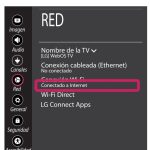 Conecta tu pantalla LG a internet y disfruta de contenido en línea
Conecta tu pantalla LG a internet y disfruta de contenido en líneaPara hacer una copia de seguridad de tus datos, puedes utilizar diferentes métodos:
- Copia de seguridad en la nube: Utiliza servicios en la nube como Google Drive o Samsung Cloud para almacenar tus datos de forma segura. Estos servicios te permiten sincronizar y respaldar automáticamente tus datos, lo que facilita su recuperación en caso de pérdida.
- Copia de seguridad en tarjeta SD: Si tu dispositivo tiene una ranura para tarjeta SD, puedes transferir tus datos importantes a una tarjeta de memoria externa. Asegúrate de que la tarjeta SD esté en buen estado y tenga suficiente espacio para almacenar tus datos.
- Transferencia a una computadora: Conecta tu Samsung J6 a una computadora mediante un cable USB y copia manualmente tus archivos y carpetas importantes a tu disco duro. Esta opción te brinda más control sobre tus datos y te permite organizarlos según tus necesidades.
Independientemente del método que elijas, asegúrate de verificar que tus datos se hayan respaldado correctamente antes de proceder al restablecimiento de fábrica. Esto garantizará que puedas acceder a ellos nuevamente después de completar el proceso.
Acceder a la configuración del teléfono
Para restablecer de fábrica tu Samsung J6 y borrar todos los datos, primero debes acceder a la configuración del teléfono. Sigue estos pasos:
- En la pantalla de inicio, desliza hacia arriba para abrir el menú de aplicaciones.
- Busca y selecciona la aplicación "Ajustes".
- Dentro de la configuración, desplázate hacia abajo y selecciona "Administración general".
- A continuación, pulsa en "Restablecer".
Nota: Ten en cuenta que el nombre de las opciones puede variar ligeramente dependiendo de la versión de Android que tenga tu Samsung J6.
Buscar y seleccionar la opción "Restablecer" o "Copias de seguridad y restablecer"
Una de las opciones más útiles en los dispositivos Samsung J6 es la capacidad de restablecer el dispositivo a su configuración de fábrica. Esto puede ser útil si deseas borrar todos los datos y configuraciones personales del teléfono, o si estás experimentando problemas y deseas iniciar desde cero. A continuación, te mostraremos cómo restablecer de fábrica un Samsung J6 paso a paso.
Para comenzar, debes buscar y seleccionar la opción "Restablecer" o "Copias de seguridad y restablecer" en la configuración del dispositivo. Para hacer esto, sigue estos pasos:
Paso 1: Acceder a la configuración del dispositivo
En primer lugar, desliza hacia arriba desde la pantalla de inicio para acceder al menú de aplicaciones. A continuación, busca y selecciona el icono de "Configuración", que generalmente se representa con un engranaje.
Paso 2: Buscar la opción "Restablecer" o "Copias de seguridad y restablecer"
Dentro del menú de configuración, desplázate hacia abajo y busca la opción "Restablecer" o "Copias de seguridad y restablecer". Esta opción puede variar según la versión de Android que estés utilizando y la configuración personalizada de tu dispositivo Samsung J6.
Paso 3: Seleccionar la opción "Restablecer datos de fábrica" o "Restablecer configuración predeterminada"
Una vez que hayas encontrado la opción de restablecimiento, deberás seleccionar la opción "Restablecer datos de fábrica" o "Restablecer configuración predeterminada". Esta opción borrará todos los datos y configuraciones personales del dispositivo, así que asegúrate de tener una copia de seguridad de tus datos importantes antes de continuar.
Paso 4: Confirmar el restablecimiento
Después de seleccionar la opción de restablecimiento, es posible que se te solicite confirmar tu decisión. Lee cuidadosamente la advertencia y asegúrate de comprender las consecuencias del restablecimiento de fábrica antes de proceder. Si estás seguro de que deseas continuar, selecciona "Aceptar" o "Confirmar" para iniciar el restablecimiento.
Una vez que hayas confirmado el restablecimiento, el Samsung J6 comenzará el proceso de borrado de datos y configuraciones. Esto puede llevar varios minutos, así que ten paciencia y no apagues el dispositivo durante este proceso. Una vez completado el restablecimiento, el dispositivo se reiniciará y volverá a su configuración de fábrica original.
Recuerda que el restablecimiento de fábrica borrará todos tus datos personales, incluyendo aplicaciones, contactos, mensajes y archivos. Asegúrate de realizar una copia de seguridad de tus datos importantes antes de realizar este proceso. Además, ten en cuenta que el proceso de restablecimiento puede variar ligeramente dependiendo de la versión de Android y la configuración de tu dispositivo Samsung J6.
Seleccionar "Restablecer datos de fábrica" o "Restablecer configuración"
Para restablecer de fábrica tu Samsung J6 y borrar todos los datos almacenados en el dispositivo, debes seguir estos pasos:
Paso 1:
Abre la aplicación de Ajustes en tu Samsung J6.
Paso 2:
Desplázate hacia abajo y selecciona la opción Administración general.
Paso 3:
A continuación, busca y pulsa en Restablecer.
Paso 4:
En la lista de opciones, elige Restablecer datos de fábrica.
Paso 5:
Lee cuidadosamente la información que aparece en pantalla y, si estás seguro de que deseas continuar, toca en Restablecer.
Paso 6:
Si tienes configurada una contraseña, PIN o patrón de bloqueo en tu dispositivo, se te solicitará que lo ingreses para poder continuar con el proceso de restablecimiento.
Paso 7:
Por último, confirma tu elección tocando en Borrar todo.
El proceso de restablecimiento de fábrica comenzará y puede tardar varios minutos. Una vez completado, tu Samsung J6 se reiniciará y volverá a su estado original de fábrica, borrando todos los datos y configuraciones personalizadas.
Leer y confirmar las advertencias y mensajes de confirmación
Es importante leer y confirmar todas las advertencias y mensajes de confirmación antes de restablecer de fábrica tu Samsung J6. Esto te ayudará a evitar la pérdida de datos importantes y a comprender los efectos que tendrá este proceso en tu dispositivo.
Ingresar el PIN o patrón de desbloqueo si es requerido
Antes de comenzar el proceso de restablecimiento de fábrica en tu Samsung J6, es importante que ingreses el PIN o patrón de desbloqueo de tu dispositivo, en caso de que te lo solicite. Esto es necesario para poder acceder a las configuraciones y realizar los ajustes correspondientes.
Esperar a que el teléfono se reinicie y comience el proceso de restablecimiento
Una vez que hayas respaldado todos tus datos importantes y estés listo para restablecer de fábrica tu Samsung J6, sigue los siguientes pasos:
Paso 1: Acceder al menú de configuración
Primero, desbloquea tu teléfono y ve al menú de "Configuración" en la pantalla principal. Puedes identificar este icono con una rueda dentada o engranaje.
Una vez que estés en el menú de configuración, desplázate hacia abajo y busca la opción "Administración general". Toca esta opción para acceder a más configuraciones.
Paso 2: Restablecer
Dentro de "Administración general", desplázate hacia abajo nuevamente y busca la opción "Restablecer". Toca esta opción para continuar con el proceso de restablecimiento.
Paso 3: Restablecer datos de fábrica
En la sección "Restablecer", encontrarás varias opciones disponibles. Toca la opción que dice "Restablecer datos de fábrica" o "Restablecer todas las configuraciones".
Es importante tener en cuenta que este proceso borrará todos los datos y configuraciones de tu teléfono, así que asegúrate de haber realizado una copia de seguridad previa.
Paso 4: Confirmar el restablecimiento
Una vez que hayas seleccionado la opción de restablecimiento de fábrica, aparecerá una advertencia en la pantalla. Lee detenidamente la advertencia y asegúrate de comprender las consecuencias de realizar este proceso.
Si estás seguro de que deseas continuar, toca el botón "Restablecer" o "Borrar todo" para confirmar y comenzar el proceso de restablecimiento.
Paso 5: Esperar a que el teléfono se reinicie
Después de confirmar el restablecimiento, tu Samsung J6 comenzará a borrar todos los datos y configuraciones del teléfono. Este proceso puede tomar varios minutos, así que ten paciencia y no interrumpas el proceso.
Una vez que el teléfono se reinicie, se iniciará como si fuera nuevo y deberás configurarlo nuevamente como lo hiciste cuando lo compraste por primera vez.
¡Y eso es todo! Has completado exitosamente el proceso de restablecimiento de fábrica en tu Samsung J6. Ahora puedes empezar a configurar tu teléfono con una nueva configuración y datos limpios.
Configurar el dispositivo desde cero o restaurar una copia de seguridad previa
Si tienes un Samsung J6 y estás experimentando problemas de rendimiento o simplemente quieres comenzar desde cero, restablecer de fábrica tu dispositivo puede ser la solución. En esta guía completa, te mostraremos cómo restablecer de fábrica tu Samsung J6 y qué opciones tienes para configurar el dispositivo desde cero o restaurar una copia de seguridad previa.
Restablecer de fábrica Samsung J6
El restablecimiento de fábrica borrará todos los datos y configuraciones de tu Samsung J6, devolviendo el dispositivo a su estado original. Antes de comenzar, asegúrate de hacer una copia de seguridad de todos los datos importantes, ya que no podrás recuperarlos una vez que se haya realizado el restablecimiento de fábrica.
- Ve a la aplicación de Configuración en tu Samsung J6.
- Desplázate hacia abajo y selecciona "Administración general".
- Selecciona "Restablecer".
- Toca "Restablecer datos de fábrica".
- Lee la advertencia y luego selecciona "Restablecer" para confirmar.
- Espera a que el dispositivo se reinicie y realice el restablecimiento de fábrica.
Una vez que se haya completado el restablecimiento de fábrica, tu Samsung J6 se reiniciará como si fuera nuevo. Ahora, puedes configurar el dispositivo desde cero o restaurar una copia de seguridad previa.
Configurar el dispositivo desde cero
Si deseas comenzar desde cero y no restaurar una copia de seguridad previa, sigue estos pasos:
- Sigue las indicaciones en pantalla para seleccionar el idioma, la conexión Wi-Fi y otros ajustes iniciales.
- Inicia sesión en tu cuenta de Google para sincronizar tus datos y aplicaciones.
- Configura tus preferencias de seguridad, como el bloqueo de pantalla y las opciones de desbloqueo.
- Personaliza tu Samsung J6 según tus preferencias, como agregar widgets y aplicaciones a la pantalla de inicio.
Una vez que hayas configurado tu Samsung J6 desde cero, estarás listo para comenzar a usarlo.
Restaurar una copia de seguridad previa
Si tienes una copia de seguridad previa de tu Samsung J6 y deseas restaurarla, sigue estos pasos:
- Sigue las indicaciones en pantalla para seleccionar el idioma, la conexión Wi-Fi y otros ajustes iniciales.
- Inicia sesión en tu cuenta de Google para sincronizar tus datos y aplicaciones.
- Selecciona "Restaurar desde copia de seguridad" cuando se te solicite.
- Selecciona la copia de seguridad que deseas restaurar.
- Espera a que el dispositivo restaure la copia de seguridad y se reinicie.
Una vez que se haya completado la restauración de la copia de seguridad, tu Samsung J6 se reiniciará con todos tus datos y configuraciones previas.
Restablecer de fábrica tu Samsung J6 te permite solucionar problemas de rendimiento y comenzar desde cero. Recuerda hacer una copia de seguridad de tus datos antes de realizar el restablecimiento y elige entre configurar el dispositivo desde cero o restaurar una copia de seguridad previa según tus necesidades.
Verificar que todos los datos y configuraciones hayan sido borrados
Una vez que hayas realizado el restablecimiento de fábrica en tu Samsung J6, es importante verificar que todos los datos y configuraciones hayan sido borrados correctamente. Esto te asegurará que no quedan rastros de información personal en el dispositivo antes de venderlo o regalarlo.
Cómo verificar que los datos han sido borrados
Para verificar que todos los datos han sido borrados, sigue estos pasos:
- Enciende tu Samsung J6 y ve a la pantalla de inicio.
- Desliza hacia arriba para abrir el menú de aplicaciones.
- Selecciona "Ajustes".
- Desplázate hacia abajo y selecciona "Administración general".
- Selecciona "Restablecimiento".
- A continuación, selecciona "Restablecer datos de fábrica".
- Lee la información que aparece en pantalla y selecciona "Restablecer".
- Ingresa tu PIN, patrón o contraseña de desbloqueo, si se te solicita.
- Finalmente, selecciona "Eliminar todo" para confirmar el restablecimiento.
Una vez que hayas seguido estos pasos, tu Samsung J6 comenzará el proceso de restablecimiento de fábrica. Esto puede llevar algunos minutos, así que asegúrate de tener suficiente batería o conectar tu dispositivo a una fuente de alimentación.
Una vez completado el restablecimiento, tu Samsung J6 se reiniciará y volverá a la configuración inicial de fábrica. En este punto, todos los datos y configuraciones se habrán borrado por completo.
Es importante destacar que este proceso no se puede deshacer, por lo que te recomendamos hacer una copia de seguridad de tus datos importantes antes de realizar el restablecimiento de fábrica.
Recuerda que el restablecimiento de fábrica es una medida extrema y solo debe realizarse si estás seguro de que deseas borrar todos los datos de tu Samsung J6. Si solo necesitas solucionar un problema o restablecer la configuración, existen otras opciones menos drásticas que puedes explorar.
Esperamos que esta guía completa para borrar datos en tu Samsung J6 te haya sido útil y te invitamos a explorar otros artículos en nuestro blog para obtener más consejos y trucos sobre dispositivos móviles.
¡Recuerda siempre verificar que todos los datos y configuraciones hayan sido borrados antes de vender o regalar tu dispositivo!
Preguntas frecuentes
1. ¿Cómo restablecer de fábrica mi Samsung J6?
Puedes restablecer de fábrica tu Samsung J6 yendo a Configuración > Administración general > Restablecer > Restablecer datos de fábrica.
2. ¿Qué sucede al restablecer de fábrica mi Samsung J6?
Al restablecer de fábrica tu Samsung J6, se borrarán todos los datos y configuraciones personalizadas, y el teléfono volverá a su estado original de fábrica.
3. ¿Se borran también las aplicaciones preinstaladas al restablecer de fábrica mi Samsung J6?
No, las aplicaciones preinstaladas en tu Samsung J6 no se borran al restablecer de fábrica. Solo se eliminan las aplicaciones que hayas descargado o instalado tú mismo.
4. ¿Es posible recuperar los datos borrados al restablecer de fábrica mi Samsung J6?
No, al restablecer de fábrica tu Samsung J6 se borran permanentemente los datos y no se pueden recuperar, por lo que es importante hacer una copia de seguridad antes de realizar este proceso.
Deja una respuesta
Entradas relacionadas